Er is veel malware en ransomware uitgevonden en gemaakt om in gebruikersmachines te komen en een goede hoeveelheid geld te verdienen en een van de engste is het WannaCry-virus.
WannaCry Virus verwijderen is niet zo eenvoudig als het is, net zoals de naam erna ervoor zorgt dat je echt wilt huilen.
Hoewel het WannaCry-virus zich op Windows-pc richt en je Mac gebruikt, zul je je in ieder geval veilig voelen. Als u echter een bootcamp of een virtuele machine gebruikt om Windows op uw Mac te gebruiken en een oude versie gebruikt, kan deze nog steeds kwetsbaar zijn voor dit virus.
De reden hierachter is dat we hier zijn om u te begeleiden en te helpen bij het definiëren van wat het WannaCry-virus is, hoe het werkt en wat de preventieve maatregelen zijn die u kunt nemen om te voorkomen dat uw machine erdoor wordt geïnfecteerd.
Inhoud: Deel 1: Wat is het WannaCry-virus en hoe werkt het?Deel 2: Hoe het WannaCry-virus te verwijderenDeel 3: Hoe het WannaCry-virus te voorkomen?Deel 4: conclusie
Deel 1: Wat is het WannaCry-virus en hoe werkt het?
Het is een ransomware-worm genaamd WannaCry die zich in mei 2017 snel verspreidde over verschillende pc-organisaties. In de nasleep van de besmetting van Windows-pc's, vervormt het documenten op de harde schijf van Machines.
Om de klanten geen toegang te geven tot hun bestanden, vraagt op dat moment een uitbetalingstermijn in bitcoin om ze te decoderen.
Verschillende componenten maakten de onderliggende verspreiding van WannaCry bijzonder essentieel: het trof verschillende belangrijke en prominente systemen, waaronder veel in Service of National Health in Groot-Brittannië.
Voor het eerst ontdekt door de National Security Agency van de Verenigde Staten dat het de Windows-gevoeligheid was waar deze hackers misbruik van maakten.
Het is waarschijnlijk via Symantec verbonden met de andere specialisten op het gebied van beveiliging met Lazarus Group, een Cyber Crime-vereniging die mogelijk geassocieerd zou kunnen worden met de regering van Noord-Korea.
De WannaCry ransomware bestaat uit verschillende segmenten. Het verschijnt op de besmette pc als een druppelaar, een onafhankelijk programma dat de andere applicatiesegmenten scheidt die in zichzelf zijn geplaatst. Die onderdelen omvatten:
- Een applicatie die informatie codeert en decodeert
- Records met coderingssleutels
- Een duplicaat van TOR (Transcript of Records)
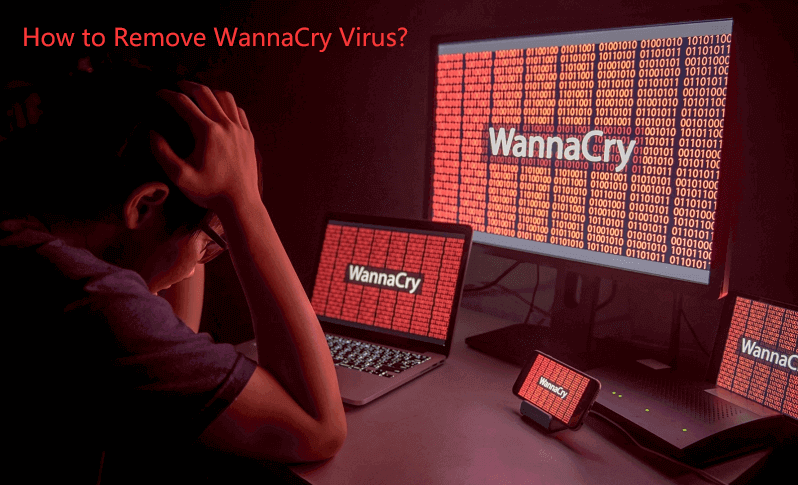
Hoe het WannaCry-virus werkt
De belangrijkste doelaanval voor WannaCry is echt fascinerend in plaats van het virus zelf. De kwetsbaarheid die WannaCry misbruikt, is afhankelijk van de Windows-uitvoering van de SMB-conventie (Server Message Block).
De SMB-conventie maakt het mogelijk om verschillende hubs op een systeem over te brengen, en het gebruik van Microsoft kan worden misleid door buitengewoon gemaakte bundels om subjectieve code uit te voeren.
Ongeacht of een pc al geïnfecteerd was, WannaCry begint niet echt met het versleutelen van bestanden. Het probeert eerst naar een uitzonderlijk brede, kabbelende URL te gaan voordat het aan het werk gaat.
Als het in dat gebied kan komen, zal WannaCry vanzelf afsluiten. Hoewel niet zozeer bewijs voor wat de reden voor dit nut is.
Veel onderzoekers zullen malware uitvoeren via een "sandbox" -gebied, van binnenuit in alles wat URL of in IP-adres bereikbaar lijkt; door statische in WannaCry proberen contact op te nemen met een onzinnige URL die niet echt zou bestaan.
Tekenen dat uw Mac een WannaCry-virus heeft
Hoewel WannaCry tegenwoordig niet meer bestaat en het doelwit Windows is, bestaat er nog steeds een mogelijkheid dat je Mac nog steeds geïnfecteerd kan zijn zoals we hierboven hebben vermeld, als je een virtuele machine gebruikt om Windows op je Mac uit te voeren.
Het teken van het WannaCry-virus ervaart eerst enige vertraging op je Mac en je ziet een melding op je scherm dat je bestanden zijn vergrendeld en om ze te ontgrendelen en weer toegang te krijgen, moet je geld verzenden via bitcoin variërend van $ 300 tot $ 600.
Deel 2: Hoe het WannaCry-virus te verwijderen
Aangezien het WannaCry-virus alleen voornamelijk de Windows-pc infecteert, volgen hier enkele stappen om het virus zelf te verwijderen. Als u niet zo zeker bent, kunt u een vriend om hulp vragen bij het volgen van deze handleidingen. Heeft u uw Windows eerst gepatcht voordat u het doet?
Probleemoplossing 1: Veilige modus gebruiken met netwerkmogelijkheden
Als u Windows XP en Windows 7-gebruikers gebruikt
- Start uw computer in Veilige modus > Klik op Start > Selecteer Afsluiten > Selecteer Opnieuw opstarten > Klik op OK
- Tijdens het startproces > Druk meerdere keren op F8 op uw toetsenbord totdat het Windows Advanced Option Menu verschijnt > Selecteer Veilige modus met netwerkmogelijkheden op het scherm
Voor gebruikers van Windows 8
- Ga naar Startscherm > Toets Geavanceerd > Selecteer Instellingen > Klik op Geavanceerde opstartopties
- Klik op de knop Opnieuw opstarten > Selecteer de knop Problemen oplossen > Klik op de knop Geavanceerde opties
- Op de pagina Geavanceerde opties > Selecteer Opstartinstellingen > Selecteer Opnieuw opstarten > Druk op F5 op het toetsenbord om naar Veilige modus met netwerkmogelijkheden te gaan
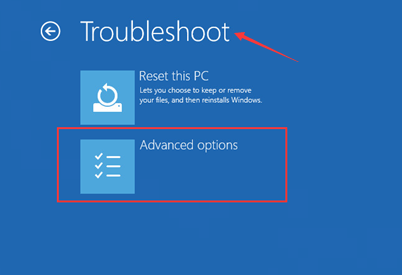
Windows 10-gebruikers
- Klik op Windows-logo > Selecteer het aan/uit-pictogram > Kies Opnieuw opstarten terwijl u tegelijkertijd op de Shift-toets op uw toetsenbord drukt
- Onder de kies een optie > Selecteer Problemen oplossen > Selecteer Geavanceerde opties
- In het menu > Selecteer Opstartinstellingen > Klik op de knop Opnieuw opstarten > Druk in het volgende scherm op F5 op uw toetsenbord
- Hiermee wordt uw besturingssysteem gestart in de veilige modus met netwerkmogelijkheden
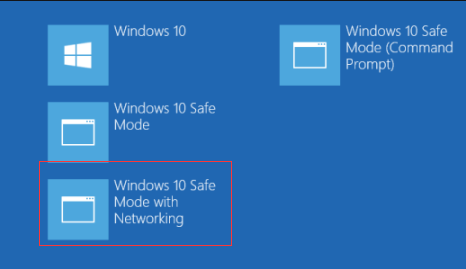
Log in op uw account dat is geïnfecteerd door het WannaCry-virus, installeer een legitiem antivirusprogramma. Werk het antivirusprogramma bij en begin met het scannen van uw pc en verwijder vervolgens alle gedetecteerde items.
Probleemoplossing 2: Defender gebruiken
- Klik op het menu Start > Key Windows Defender in het tekstvak
- Start Defender en laat het uw pc scannen
- Als er resultaten zijn, gebruik dan Defender om er vanaf te komen
In het geval dat u documenten heeft die zojuist zijn opgesloten of gecodeerd, is de gemakkelijkste oplossing, als u een voortdurende initialisatie heeft, om die te gebruiken om vooruit te redden, ze zijn opgesloten.
In het geval dat uw back-up niet beschikbaar is, zijn er veel tools klaar om te downloaden op het web die bestanden kunnen decoderen die zijn vergrendeld door het WannaCry-virus.
Deel 3: Hoe het WannaCry-virus te voorkomen?
Voorkomen is altijd beter dan genezen, aangezien uw Machine nu geïnfecteerd kan raken via software of apps die ermee zijn gebundeld en bloedzuiger op uw Machine, moet u zeer scherp zijn voordat u een software of app downloadt. Hier zijn enkele tips als de software of app onwettig is.
- Als je een app hebt die virussen kan detecteren, ontvang je een melding
- Er is een plug-in gedownload van een site die niet bekend is
- Een software die illegaal is geproduceerd, Ex. Een betaalde software die gratis werd
- Onbekende bron van een software
- Software waarvan de bron BitTorrent is
Meestal maskeren cybercriminelen hun berichten als legitieme e-mails, enzovoort. U moet de software bijwerken en de geïmplementeerde functies volgen die zijn ontworpen door de legitieme ontwikkelaars.
Probeer geen andere tools van derden te gebruiken. Alle producten moeten worden gedownload van legitieme sites
Opmerking: Als u antivirussoftware en Mac Cleaner op uw Mac hebt geïnstalleerd en er een gewoonte van maakt om een back-up te maken, kunnen de bestanden die worden vergrendeld of gecodeerd, worden verlicht, omdat u de back-up kunt bewaren.
Bonustip: gebruik iMyMac PowerMyMac om uw Mac op te ruimen
Aangezien het WannaCry-virus niet zo snel beweegt en het soms even kan duren voordat het naar je persoonlijke bestanden gaat, is het goed om er een gewoonte van te maken ruim je Mac op en maak wat ruimte vrij op uw opslag om de prestaties van uw Mac te verbeteren.
iMyMac PowerMyMac heeft veel functies waarvan u met een paar klikken kunt profiteren, zoals:
- Het kan ruim verschillende soorten Junks op zoals System Junk, iTunes Junks en Mail Junks die niet nodig zijn om te bewaren en gewoon ruimte innemen op je opslag
- Pbescherm uw privacy door cachebestanden, browsegeschiedenis, opgeslagen wachtwoorden en cookies te verwijderen
- Optimaliseer de prestaties van uw Mac door grote en oude bestanden, dubbele bestanden en soortgelijke afbeeldingen te verwijderen.
Hoe te gebruiken iMyMac PowerMyMac:
- Download en start iMyMac PowerMyMac van imymac.com gratis
- Verwijderen Systeemongeluk, Selecteer Rommel opruimer > Selecteer SCAN
- kies Gebruikerslogboeken en Systeemlogboeken
- Aan de rechterkant van de pagina wordt de lijst met ongewenste bestanden weergegeven die u kunt verwijderen
- Klik op Alles selecteren bovenaan de pagina als je alles wilt verwijderen
- kies CLEAN Knop rechtsonder op de pagina

De stappen zijn waarschijnlijk hetzelfde als u andere categorieën wilt gebruiken, zoals Privacy, App Uninstaller, Duplicates Finder en Grote en oude bestanden.
Deel 4: conclusie
Deze ransomware kan alleen Windows-pc's aantasten. Hoe het ook zij, Macs die Windows gebruiken via Boot Camp of op een externe machine kunnen die gesimuleerde vensters zien.
Het virus maakte misbruik van de gevoeligheid van de Windows-uitvoering van SMB en beveiligde bestanden op de door het virus aangetaste pc, en vroeg om betaling om ze te decoderen.
Microsoft heeft een fix vrijgegeven en, in het geval dat u een verouderde Windows-computer heeft die is geïnfecteerd. De meest ideale manier om van WannaCry af te komen, is door Defender voor Windows of software die virussen bestrijdt, zoals Norton, te vernieuwen en te gebruiken en virussen zoals iMyMac PowerMyMac.



